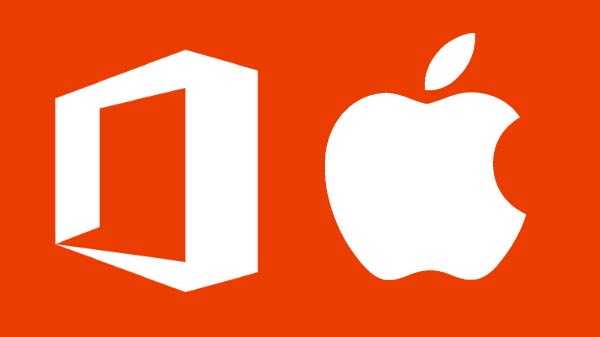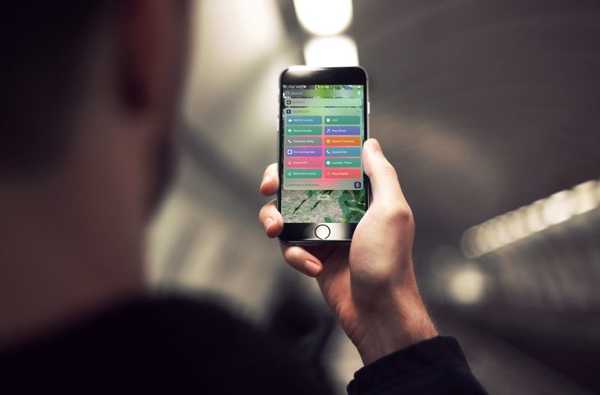

Med snarveier-appen på din iPhone og iPad kan du gjøre mange fine ting. Du kan legge til et album på startskjermen, bruke mørk modus på nettsteder og håndheve bilde-i-bilde for YouTube på iPad. Du kan også bruke appen til å opprette Shortucts-widgeter for skjermbildet Today View. Dette lar deg gjøre ting raskere og enklere fordi du ikke trenger å åpne en app først. For noen ideer og forslag, her er syv kule widgets som du kan lage i snarveier for din iPhone og iPad.
Lag en snarveis-widget på iPhone
- Snarveier-appen
- Hurtigvalg
- Hjem ETA
- Veibeskrivelse Hjem
- Klesvasketimer
- Spill av spilleliste
- Tømmervann
- Forsinket
Snarveier-appen
For hver av disse widgetene, tar du turen til snarveier app og trykk på Galleri fane. Søk etter snarveien med navnelistene nedenfor, eller hvis du er på iPhone eller iPad, bare trykk på lenken.
Forsikre deg også om at du har snarveier aktivert som widget på skjermbildet Today View.
1) Adgang Today View, bla til bunnen og trykk på Redigere.
2) Under Flere widgeter, velg pluss tegn ved siden av snarveier.
3) Når snarveier vises øverst, kan du trykke og dra den til et nytt sted hvis du vil.
4) Tap Ferdig.

Når du nå åpner skjermbildet i dag, ser du alle widgetene du oppretter og legger til i snarvei-widgeten.
Bare trykk på den du vil bruke. Hvis du trykker på Tilpass snarveier, Du kan merke eller fjerne merket for dem du vil bruke og dra og slippe for å ordne ordren.

1. Hurtigvalg
Ring raskt til alle med et trykk ved hjelp av hurtigvalg snarveien.
Trykk for å Legg til snarvei og angi eller bruk deretter pluss tegn for å velge telefonnummeret du vil ringe. Tap Ferdig.

Første gang du bruker widgeten, må du tillate tilgang, så trykk på OK. Når du beveger deg fremover, vil nummeret du velger ringe med et trykk.
2. Hjem ETA
Gi familie eller venner beskjed når du kommer med Home ETA-widgeten.
Trykk for å Legg til snarvei og angi deretter hjemmegate adresse og by. Tast inn et telefonnummer eller e-postadresse for dem du vil varsle. Du kan også trykke på pluss tegn å velge en kontakt. Tap Ferdig.
Når du bruker widgeten, avhengig av om du velger et telefonnummer (for tekst) eller e-post, dukker det opp en melding som viser hvilken tid du vil være hjemme. Bare treff Sende og det er det!
Du kan tilpasse widgeten med meldingen og mottakerne.

3. Veibeskrivelse hjem
Få raske veibeskrivelser hjem fra et hvilket som helst sted med instruksjonen Hjem widget.
Trykk for å Legg til snarvei og angi deretter hjemmegate adresse og by. Velg fra Apple Maps eller Google Maps og trykk på Ferdig.

Når du trykker på for å bruke widgeten, vises kartappen du velger, for å lede deg hjem.
4. Klesvasketimer
Hvis du tar vare på tøyet, er vaskeritid-widgeten veldig bra. Du kan fortsette med de andre oppgavene dine og få en påminnelse når du trenger å kaste tøyet i tørketrommelen eller når den er klar til å brettes.
Trykk for å Legg til snarvei og bruk bare widgeten. Du blir bedt om å angi antall minutter for tidtakeren og trykk på OK. Når tiden er inne, får du en praktisk påminnelse.
Merk: Denne snarveien bruker Påminnelser-appen din, slik at du kan bruke den til hva som helst, ikke bare klesvask.

5. Spill av spilleliste
Lytt til favorittlåtene dine med et trykk med Play Playlist-widgeten.
Trykk for å Legg til snarvei, springen Velge for å velge spillelisten din, og trykk på Ferdig.

Dette er den raskeste og enkleste måten å spille av sangene du liker!
6. Logg vann
Vil du følge med på hvor mye vann du drikker hver dag? Log Water-widgeten er ideell og lar deg legge til hvor mye du drikker med et trykk.
Trykk for å Legg til snarvei. Hvis du ikke har tillatt tilgang til å lese og skrive vanndata i Health-appen, blir du bedt om å gjøre det første gang.
Etter det, bare trykk på widgeten, velg en mengde vann i unser, og den er logget for deg. Du kan tilpasse widgeten med mengder, verdi og type drikke.

7. Løper sent
Uansett hvor du er på vei, et møte, et arrangement eller en avtale, kan du raskt fortelle folk om du kjører sent.
Trykk for å Legg til snarvei og den vil bli lagt til i Mine snarveier-området. Trykk deretter på widgeten i Today View og velg hendelsen fra en liste som vises fra kalenderen. En tekst åpnes i Meldinger som viser hvor sent du vil være. Bare legg til mottakeren og trykk Sende.
Du kan også tilpasse widgeten med ting som meldingen du vil sende, mottakerne og mer.

Pakk den opp
Dette er bare noen av de fantastiske widgetene du kan lage og bruke med snarveier-appen; det er mange flere der ute! Skal du bruke en av disse widgetene, eller har du en som du synes er veldig nyttig og vil anbefale den? Gi oss beskjed i kommentarene nedenfor!